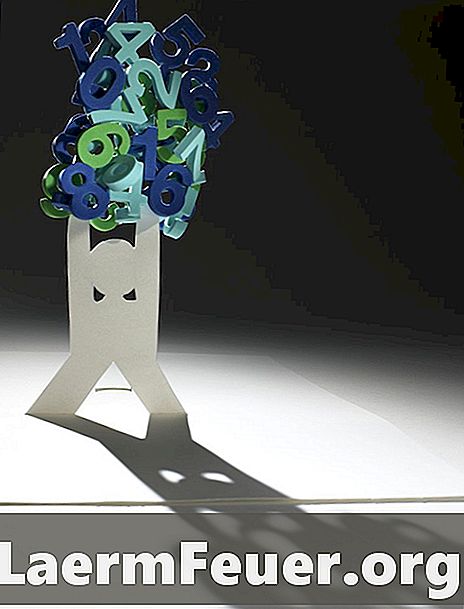
Innhold
Du kan bruke Excel-prøveverktøyet til å generere en liste over tilfeldige tall fra en spesifisert befolkning. For eksempel kan man legge inn en liste over tall fra tegning som spesifisert befolkning og gi kommandoen slik at Excel genererer en liste over fem tilfeldige vinnende tall i befolkningen. Prøveverktøyet kan bare generere en tilfeldig utvalg av numeriske data, men det er mulig å tildele en annen verdi til hvert tall i en numerisk liste for å generere data tilfeldig, for eksempel tilfeldige navn fra en liste over deltakere i en konferanse.
retninger
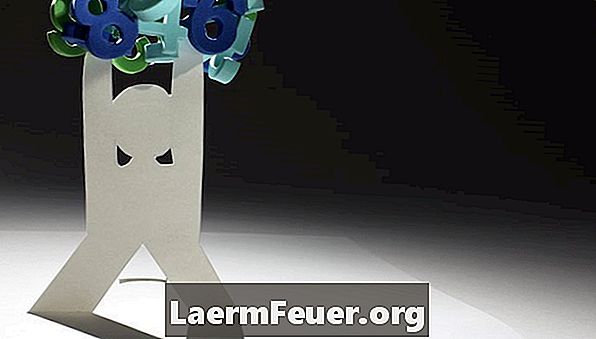
-
Bestem variasjonen av numeriske data i et Excel-regneark der du vil generere tilfeldig prøve. For eksempel genererer en tilfeldig prøve av tallene 1 til 10 vist i den første kolonnen, i celler A1 til A10.
-
Klikk kategorien "Data" øverst i Excel og klikk "Data Analysis" i "Analysis" gruppen.
-
Klikk "Sampling" i "Analyseverktøy" -listen, og klikk deretter "OK". Dette vil vise et lite vindu kalt "Sampling".
-
Klikk på den røde pilknappen ved siden av boksen merket "Inngangsområde" i "Input" -delen. Dette vil redusere prøvevinduet til en enkelt kolonne der du kan skrive inn en rekke data.
-
Klikk og hold med venstre museknapp øverst til venstre i dataområdet som du vil generere en tilfeldig prøve av. For eksempel, klikk og hold venstre knapp på celle A1.
-
Dra musen til den nedre høyre cellen i dataområdet, og slipp deretter museknappen. Dette vil vise rekkevidde av celler som inneholder befolkningen i prøvevinduet. Dra for eksempel musen til celle A10 og slipp ut. Excel vil vise "$ A $ 1: $ A $ 10" i eksempelvinduet.
-
Klikk på den røde pilknappen i prøvevinduet for å utvide den til sin opprinnelige størrelse og vise de andre alternativene.
-
Klikk på "Tilfeldig" -knappen i delen "Samplingsmetode" i prøvevinduet, og skriv inn antall eksempler du vil at Excel skal generere i boksen med tittelen "Antall eksempler". For eksempel, klikk på "Tilfeldig" -knappen og skriv "10" i boksen.
-
Klikk på "New Worksheet Ply" -knappen i delen "Output Options" for å fortelle Excel for å plassere prøven i et nytt regneark.
-
Klikk på "OK". Excel genererer en tilfeldig utvalgsliste og lister dem i en kolonne på et nytt regneark, med den første prøven i celle A1. I dette eksemplet vil Excel liste tilfeldige tall mellom 1 og 10 i celler A1 til A10 i et nytt regneark.
tips
- Du kan også klikke på "Output Range" -knappen i trinn 9 og angi en variant som du vil ha Excel til å plassere tilfeldige prøvene.
- Du kan tildele en verdi til hvert tall i befolkningen ved å skrive denne verdien som et navn, for eksempel i cellen ved siden av hvert tall.
advarsel
- Hvis du ikke har tilgang til dataanalyseværktøyene i trinn 2, må du kanskje installere "Analysis ToolPak". Klikk på Microsoft Office-knappen øverst til venstre i Excel. Klikk på "Excel-alternativer" og deretter "Add-ins". Velg "Excel-tillegg" i "Administrer" -boksen, og klikk deretter "Gå". Velg "Analysis ToolPak" i "Add-Ins" -boksen og klikk "OK". Excel installerer deretter verktøyet, som da vil være tilgjengelig for bruk.